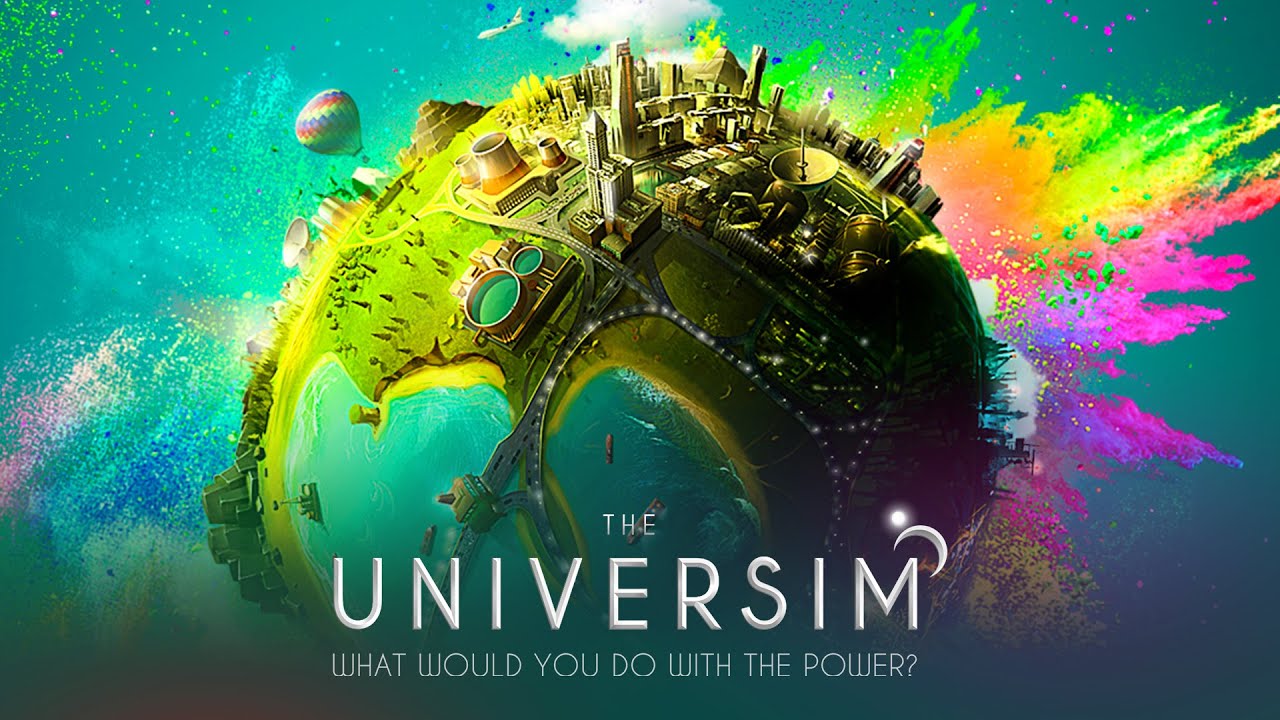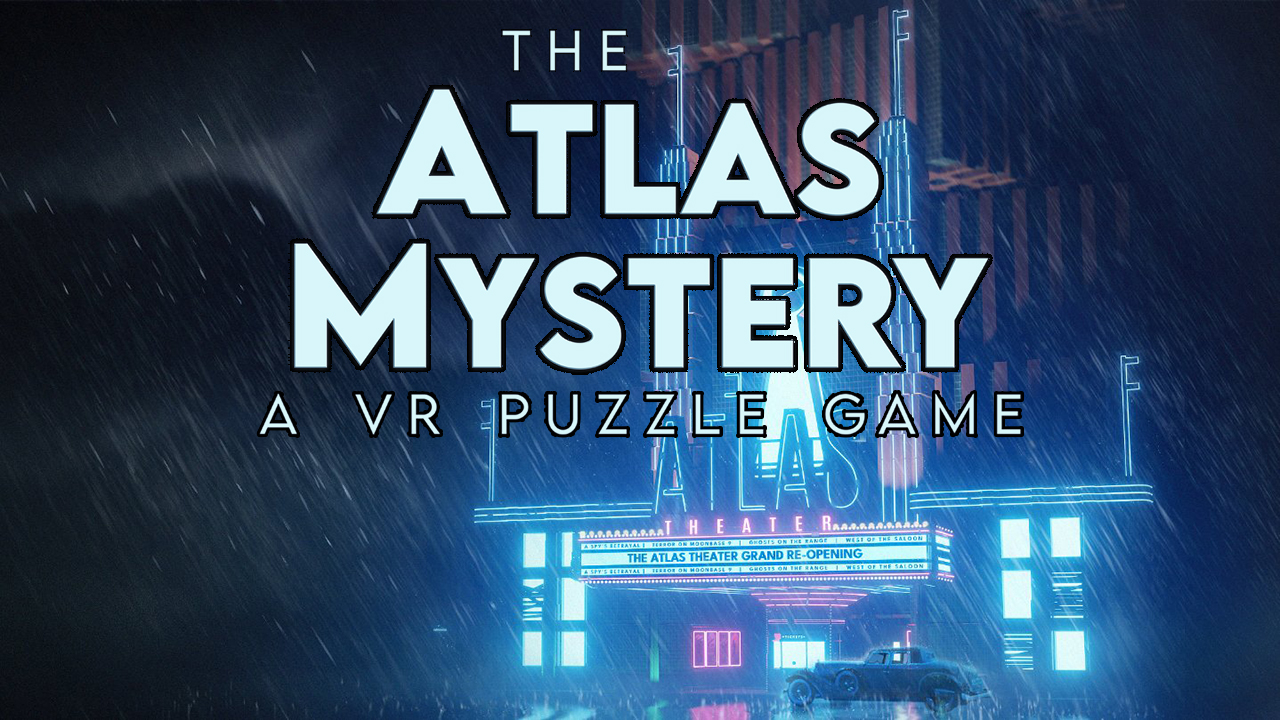Cette page couvrira les solutions pour résoudre les plantages de l'Universim au démarrage., décalage, Chute de FPS, et les problèmes de performances qui sont apparus dans le jeu.
Le développeur Crytivo et l'éditeur Crytivo ont publié The Universim en janvier 22, 2024, promettant aux fans une excellente expérience de jeu. Malgré la sortie du jeu, de nombreux joueurs ont signalé des problèmes tels que des plantages, décalage, et écrans noirs occasionnels. Bien que le développeur ait publié avec diligence des mises à jour pour répondre à ces préoccupations, il semble que tous les problèmes n'ont pas été résolus. En prévision d'une prochaine mise à jour qui traitera de manière exhaustive de ces problèmes, nous proposons les approches recommandées suivantes pour résoudre les problèmes du jeu dans The Universim.
Connu Les Problèmes Universitaires
Voici la liste des problèmes signalés par de nombreux joueurs en jouant à The Universim.:
- Craquement
- Écran noir
- Décalage
- Déchirure d'écran
- Bégaiement
Correctifs recommandés pour les problèmes Universim
De nombreux facteurs peuvent provoquer des crashs de The Universim, écran noir, décalage, écran déchirant, et le bégaiement. Si vous faites partie des joueurs de The Universim rencontrant au moins un de ces problèmes, voici les étapes recommandées que vous devez suivre pour résoudre et résoudre le problème.
Vérifiez la configuration système requise par Universim
Un facteur majeur contribuant aux plantages et aux problèmes d'écran noir est le fait de ne pas répondre à la configuration système minimale et recommandée pour The Universim.. Si vous avez téléchargé The Universim sans vérifier au préalable si les conditions sont remplies, veuillez vous référer à la configuration système complète indiquée ci-dessous:
Configuration minimale requise
- SE: les fenêtres 7 64 peu ou plus
- Processeur: 2.6 Ghz – 4 Cœurs CPU de milieu de gamme ou supérieur
- Mémoire: 16 Go de RAM
- Graphique: GTX 780/880M/960/1050Ti/1660/2060 ou AMD R9 290 / RX 570. Graphiques Intel non pris en charge.
- Stockage: 20 Go d'espace disponible
Configuration recommandée
- SE: les fenêtres 7 64 peu ou plus
- Processeur: 6 ou 8+ Cœurs physiques CPU à 3,5 GHz+
- Mémoire: 32 Go de RAM
- Graphique: GTX 980/1070/2070/3060 ou RX Vega 64/5700/6800 ou mieux
- Stockage: 20 Go d'espace disponible
Vous pouvez minimiser le risque de pannes et de problèmes d'écran noir lors de l'exécution de The Universim en vous assurant que votre système répond au moins aux spécifications recommandées ci-dessus..
Mettez à jour vos pilotes
L'Universim a été initialement publié dans un état stable. Cependant, si vous répondez à la configuration système minimale requise pour le jeu et que vous rencontrez toujours des plantages, il est probable qu'un pilote graphique obsolète soit la cause principale. Pour résoudre ce, nous vous recommandons fortement d'obtenir la dernière mise à jour pour votre PC en visitant le site Web officiel du fabricant de votre matériel.
Le téléchargement et l'installation manuels des pilotes pour votre PC peuvent prendre du temps et être quelque peu complexes pour certains utilisateurs.. Pour ceux qui recherchent une approche plus simple, nous vous recommandons d'essayer Booster de pilote d'IObit. Ce logiciel est capable de télécharger et d'installer automatiquement les mises à jour de pilotes les plus récentes et nécessaires pour votre PC. Nous avons utilisé Driver Booster pour mettre à jour et corriger les plantages et les problèmes de performances dans The Universim.. Voici les étapes que vous pouvez suivre pour utiliser le logiciel:
- Télécharger et installer Booster de pilote depuis son site officiel.
- Exécutez l'application Driver Booster.
- Clique le “Analyse” bouton pour lancer une analyse des pilotes de votre système.
- Une fois l'analyse terminée, examinez les résultats de l'analyse pour identifier les pilotes obsolètes ou corrompus.
- Clique le “Mettez à jour maintenant” bouton pour télécharger et installer les dernières mises à jour de pilotes pour les périphériques identifiés.
- En option, vous pouvez sélectionner le “Tout mettre à jour” bouton pour mettre à jour tous les pilotes obsolètes en un seul clic.
- Suivez les instructions et les invites à l'écran pour terminer le processus de mise à jour du pilote.
- Lorsque la mise à jour est terminée, redémarrez votre ordinateur.

Noter: Pendant le processus de mise à jour du pilote, votre PC peut redémarrer plusieurs fois, en fonction des pilotes mis à jour. Il s'agit d'un événement normal pour le système d'exploitation Windows, alors ne t'inquiète pas.
Une fois la mise à jour du pilote terminée, continuez à exécuter The Universim et voyez si les problèmes que vous avez rencontrés précédemment persistent.
Vérifier l'intégrité du jeu
Si vous avez essayé les méthodes ci-dessus et que vous rencontrez toujours des problèmes avec The Universim, vous pouvez tenter de vérifier l'intégrité du jeu de The Universim. Steam analysera tous les fichiers nécessaires et réparera tous les fichiers endommagés associés à The Universim. Cela peut aider à résoudre les problèmes que vous rencontrez.
- Ouvrez Steam et allez sur Bibliothèque.
- Sélectionner L'univers de la liste des jeux sur le côté gauche.
- Faites un clic droit et sélectionnez Propriétés.
- Clique le Fichiers locaux languette.
- Clique le Vérifier l'intégrité des fichiers du jeu… bouton.
Consultez l'image ci-dessous pour les étapes.

Juste après avoir cliqué sur le bouton Vérifier, tout ce que vous avez à faire est d'attendre que Steam ait fini de vérifier le fichier pour The Universim.
Tuez les applications gourmandes en ressources
Il est probable que vous ayez de nombreuses applications installées sur votre PC, et certains d'entre eux peuvent utiliser constamment des ressources système, provoquant potentiellement le crash de l'Universim. Pour atténuer ce problème, nous vous recommandons fortement de fermer tout logiciel que vous n'utilisez pas activement pendant que The Universim est en cours d'exécution.. Cela libérera des ressources système et minimisera les risques de crash de The Universim..
Lecteurs multimédias, navigateurs Web tels que Firefox et Chrome, et d'autres logiciels similaires sont connus pour consommer une quantité importante de ressources système lorsqu'ils s'exécutent en arrière-plan. Pour libérer des ressources, vous pouvez mettre fin à ces applications en utilisant le Gestionnaire des tâches et en fermant l'application.
Désactiver l'antivirus
Une autre cause possible des plantages fréquents de The Universim sur votre PC pourrait être liée à votre logiciel antivirus.. Les sociétés antivirus mettent régulièrement à jour leurs logiciels pour améliorer les mesures de sécurité, mais parfois ces mises à jour peuvent identifier par erreur le fichier exécutable (.EXE) de l'Universim en tant que virus.
Pour résoudre ce problème, vous pouvez essayer de désactiver ou de désactiver temporairement votre antivirus ou d'autres programmes de sécurité sur votre ordinateur. Si vous avez téléchargé The Universim depuis la boutique officielle, les fichiers du jeu sont très probablement en sécurité. Dans ce cas, vous voudrez peut-être envisager d'exclure le fichier .exe de l'Universim de l'analyse par votre logiciel antivirus., et voir si le problème persiste.
Nous avons compilé une sélection de logiciels antivirus couramment utilisés ainsi que les FAQ correspondantes.
- Avast Antivirus
- AVG Antivirus
- Bitdefender
- Kaspersky Anti-Virus
- Malwarebytes
- Antivirus McAfee (Guide d'assistance Steam)
- Microsoft Security Essentials
- Webroot SecureAnywhere
- Windows Defender
Contacter le support officiel
Si vous avez épuisé toutes les solutions suggérées mentionnées ci-dessus et que vous continuez à rencontrer des problèmes avec The Universim, n'hésitez pas à contacter l'équipe d'assistance officielle de The Universim. Vous pouvez vous connecter avec d'autres utilisateurs et accéder à des ressources d'assistance supplémentaires en visitant leur site officiel ou en rejoignant la communauté de discussion The Universim sur Steam..